2025 Autor: Howard Calhoun | [email protected]. Viimati modifitseeritud: 2025-01-24 13:15:35
Aeglane Internet on väljakannatamatu valu. Ta veedab palju aega, laadib alla videoklippe, ei ava täispilte, laadib lehti pikka aega. See toob kaasa asjaolu, et soovite arvuti lihts alt aknast välja visata. See artikkel näitab teile mõnda sammu Interneti-ühenduse parandamiseks või täiustamiseks.
Operatsioonisüsteemis Windows 7 Interneti kiirendamiseks on neli võimalust. Seda saate teha järgmiselt:
- Brauser.
- Modem/ruuter.
- Internetiteenuse pakett.
- Arvuti.
Vaatame lähem alt teavet selle kohta, kuidas Windows 7 Interneti-ühendust kiirendada.
Brauserid. Muuda brauserit

Paljud inimesed kasutavad Internetti pääsemiseks Internet Explorerit, mis erinev alt teistest brauseritest kulutab palju ressursse. Veebilehed on nüüd lihvitud ja laaditud, seega on nende laadimiseks vajaminev mälumaht suurenenud, mis tähendab, et kõige parem on kasutada brausereid, mis suudavad juhtida nende tarbitavaid ressursse ja vajalikke värskendusi.
Firefox'i brauseris on suurlaienduste arv, mis võimaldavad teil blokeerida selliseid elemente nagu JavaScript, reklaamid, Flash, kuni neid vajatakse. Üks kasulikumaid lisasid on Adblock Plus, mis praktiliselt välistab lisaressursside käivitamise ja kiirendab laadimisaega. Firefoxi veelgi kiiremaks muutmiseks võite proovida ka Fasterfox Lite'i lisandmoodulit.
Google Chrome kasutab väga vähe mälu ja võib olla väga kasulik ka saitidel, mis töötavad JavaScripti ja Flashiga. Võite proovida ka FastestChrome'i lisandmoodulit.
Opera toiteallikaks on tihendustehnoloogia, Opera Turbo on loodud spetsiaalselt aeglaste võrguühenduste jaoks.
Teie Interneti-kiirust vaadates näete, milliseid täiustusi on tehtud.
Kõlaliste lisandmoodulite, laienduste ja pistikprogrammide eemaldamine

Mõned pistikprogrammid ja lisandmoodulid on kasulikud ning mõned neist, vastupidi, halvendavad lehe laadimist. Brauseri kiirendamiseks võite proovida need keelata. Interneti-seaded on brauserites erinevad.
Lisandmoodulite keelamiseks Firefoxis minge jaotisse "Tools> Add-ons" ja keelake kõik soovimatud lisandmoodulid ja pistikprogrammid. Muudatuste jõustumiseks taaskäivitage Firefox.
Google Chrome'is lisandmoodulite keelamiseks peate minema jaotisse "Configure> Tools> Extensions" ja keelama mittevajalikud pistikprogrammid. Taaskäivitage Chrome.
Internet Exploreri lisandmoodulite keelamiseks peate seda tegemaminge menüüsse mööda teed "Service> Halda lisandmooduleid", seejärel lülitage mittevajalikud lisandmoodulid välja. Taaskäivitage Internet Explorer.
Sule kasutamata vahelehed

Isegi kui te vahekaarte ei loe, värskendatakse paljusid lehti automaatselt iga minuti või sekundi järel, et sünkroonis püsida. Et mitte uuesti mõelda, kuidas Interneti-ühendust Windows 7-s kiirendada, sulgege need vahekaardid, kui te neid ei kasuta, et need kanalit ei ummistaks.
Luba vahemällu salvestamine
Kui vahemällu salvestamine on lubatud, jälgitakse osa teie kunagi külastatud ajaloost või isegi osa teie isiklikust teabest ja/või salvestatakse kuhugi mällu. See on täiesti kahjutu ja võimaldab lehtedel kiiremini laadida. Kui suhtute sellesse skeptiliselt, säilitage vaikesätted, et keelata kõik küpsised, ja seejärel lisage saidid, mida usaldate, luues nii oma "eksklusiivse" loendi. Samuti ärge määrake oma brauserit vahemälu automaatselt tühjendama iga kord, kui see sulgub. Erinevatel brauseritel on küpsiste ja vahemäludega tegelemiseks erinevad seaded.
Seadete muutmiseks:
- Avage Firefoxis jaotis "Tööriistad > Seaded > Privaatsus".
- Avage Internet Exploreris "Settings" (võib välja näha nagu hammasratas). Järgmine - "Kasutaja atribuudid > kasutaja logi" - veenduge, et ajalugu kustutataks pärast vaatamist.
- BChrome avage jaotis "Tööriistad (võib tunduda nagu klahv)>Seaded", kerige alla ja avage "Kuva täpsemad seaded > Privaatsus > Sisu seaded".
Modem/ruuter
Lülita juhtmevaba seade teisele kanalile
Kui elate naabrite läheduses ja näete nende traadita ühendusi, siis tõenäoliselt aeglustab teie traadita Internetti edastav seade ühendust, kuna levib naabritega samal kanalil. Selle testimiseks laadige alla, installige ja käivitage tööriist inSSIDer, mis otsib teie piirkonnas traadita võrke ja seotud kanaleid.

Leidke oma traadita ühendus pakutavast loendist (tavaliselt ülaosas). Vaadake, millist kanalit see teie jaoks edastab, ja seejärel võrrelge seda teiste kanalitega, mida see kasutab. Ideaalis peaks üks olema, kuid enamasti see nii ei ole. Vaadake, millised kanalid on kõige tasuta, ja salvestage need.
Kui teil on vaja juhtmevaba kanalit vahetada, peate looma ühenduse modemi/ruuteri IP-aadressiga (otsige juhend, kontrollige seadet ennast), pöörake tähelepanu kanalile, mis võtab vastu kõige rohkem kasutajaid. seaded (asukoht muutub olenev alt teie seadmest) ja valige loendist soovitud valik.
Traadita ruuteri vahetus
See on lihtsaim viis Interneti kiirendamiseks operatsioonisüsteemis Windows 7. Võite selle ka lihts alt ruumi teisaldada, kus seesuudab oma positsioonist maksimumi võtta. Ideaalis ei tohiks arvutit ruuterist eraldada sirgeid ja vabu jooni.
Eemaldage teiste traadita seadmete häired
Traadita telefonid võivad sageli traadita Interneti-ühendust suureks takistuseks saada, seega peaks nendevaheline ruum olema nii suur kui füüsiliselt võimalik.
Traadita ühenduse signaal on tasuta, kuid kogemused näitavad, et häireid esineb, eriti kui see peab läbima seinu. Seadme uuendamine võib aidata. Vana modem/ruuter ei ole lihts alt füüsiliselt võimeline kiiret Interneti-pakettliiklust vastu võtma.
Internetiteenuse pakett. Interneti-kiirus (ISP)
See on oluline, sest aeglane ühendus võib olla tingitud Interneti-teenuse pakkuja probleemidest, mitte teie süüst. Kui teil pole vajalikku dokumenti, saate vaadata oma teenusepakkuja veebisaiti või võtta nendega telefoni teel ühendust.

Võrgukiiruse test
Üks parimaid võimalusi Interneti kiirendamiseks operatsioonisüsteemis Windows 7. See test annab teile tulemuse, mis on lähedane sellele, mida Interneti-teenuse pakkuja peaks pakkuma. Kui näidud on madalad, proovige kontrollida mõnda teist sama võrku kasutavat arvutit. Kui saate teise tulemusega halva tulemuse, võtke kindlasti ühendust teenusepakkujaga. Interneti-kiiruse test on hea võimalus kontrollida oma Interneti-teenuse pakkujat.
Aegunud Interneti-pakett
Kui kasutate sama Interneti-kiiruse jaoksPaljude aastate jooksul pole teil tõenäoliselt võimalik laadida uusi veebilehti, mis on nüüd keerulisemad. Kui teil on pikka aega olnud sama Interneti-teenuse pakkuja, küsige oma jätkuva lojaalsuse tõttu odavamaid versiooniuuendusi. Vastasel juhul võite alati ühendust võtta teiste Interneti-ettevõtetega.
Arvuti. Mittevajalike programmide eemaldamine

Interneti-ühendus nõuab mälu kiiruseks, mille eest maksate. Kui teie arvuti on täis programme, mida te ei vaja, on teie ühendus aeglasem. Sulgege ja desinstallige programmid, mida te ei kasuta.
Viiruste ja nuhkvara skannimine
Internet ei tööta Windows 7 puhul? Kas soovite teada, kuidas Internetti kiirendada? Kontrollige oma arvutit viiruste ja nuhkvara suhtes. Käivitage sageli täielik süsteemi kontroll.
Soovitan:
Kuidas maksta elektri eest interneti kaudu? Elektri eest tasumine isiklikul kontol Interneti kaudu

Pärast seda, kui Internet on kindl alt ja tihed alt sulandunud Venemaa reaalsusesse, on online-finantstehingud lakanud olemast tavainimese jaoks ainulaadne toode. Interneti-maksetoimingud on isegi kogenematu arvutikasutaja jaoks üsna lihtsad. Sellest artiklist leiate üksikasjalikud juhised selle kohta, kuidas saate Interneti kaudu elektri eest tasuda
Kuidas maksta Interneti eest Sberbanki kaardi kaudu Interneti kaudu, telefoni teel?
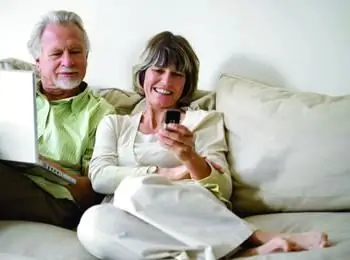
Kaasaegne maailm on juba ammu kujutamatu ilma Internetita, see pole enam luksus, vaid inimese asendamatu abiline nii tööl kui ka isiklikus elus. Kuid Interneti-teenuse pakkuja teenused pole tasuta, nende eest tuleb maksta iga kuu ja see protseduur võtab aega, mida kaasaegsel inimesel on väga vähe. Sberbank mõtleb alati oma klientide mugavusele ja võimaldab Sberbanki kaardi kaudu Interneti eest tasuda
Kuidas amortisatsiooni kiirendada? Kiirendatud amortisatsiooni meetod

Kiirendatud amortisatsioon on põhivara hinna kiire ülekandmine nende abiga toodetud toodete maksumusse. Põhimõtteliselt välistab maksudele ja raamatupidamisele pühendatud kodumaine kirjandus kiirendatud amortisatsioonimehhanismi mõiste ja selle arvutamise meetodite dešifreerimisel selgelt määratletud piiri olemasolu
Kuidas Rostelecomi (Interneti) eest maksta? Kuidas maksta Rostelecomi Interneti eest pangakaardiga?

Praegu on Rostelecomi (Internet ja telefon) elektrooniliste teenuste ja Interneti eest tasumiseks palju erinevaid viise. Seda saab teha nii pangakaartide kasutamisega kui ka ilma nendeta, kasutades internetti, sularahaautomaate ja makseterminale. Meetodi valik sõltub teie eelistustest
MTS Interneti seadistamine telefonis: pole midagi lihtsamat

Selle artikli osana kirjeldatakse MTS-i Interneti-seadistust telefonis etappide kaupa, võttes arvesse erinevaid nüansse

